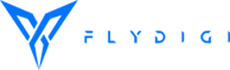Активация необходима для включения режима имитации касаний для мобильных устройств, которые не поддерживают Flashplay или одноручных геймпадов Joyone, WASP2, так как при их использовании требуется прикосновение к экрану второй рукой.
❗Эту процедуру нужно проводить после каждой перезагрузки вашего мобильного устройства.
Ранее, активация была возможна с помощью U-To0l-донгла или с помощью ПК, но недавно для владельцев геймпадов Flydigi стала доступна беспроводная активация (для устройств с ОС Android версии 11 и выше).
В данной инструкции будем будем активировать геймпад Flydigi Joyone.
Для остальных геймпадов принцип будет тот же.
1. После подключения геймпада к вашему телефону окно приложения Flydigi Game Center будет иметь вид:

2. Жмем красную кнопку Activate. В следующем окне приложение вам подсказывает какие настройки вашего телефона надо изменить, чтобы активировать геймпад. Если на вашем телефоне все необходимые настройки настроены, то вы увидите окно из пункта 4.
На разных моделях телефонов может быть разное количество настроек. На рисунке ниже нужно сделать четыре настройки. Первая из них уже настроена — об этом свидетельствуют зеленая надпись справа «Turned on». Таким образом, необходимо добиться того, чтобы все надписи справа от настроек были зелеными. Синяя кнопка снизу «GO TO SETTINGS» перемещает вас в необходимое вам меню настроек телефона.
Обычно на всех телефонах нужно включить режим разработчика — для этого нужно зайти в настройки телефона-Система-О телефоне и несколько раз кликнуть на строку «Номер сборки» до тех пор, пока телефон не сообщит вам, что вы включили режим разработчика. После этого у вас в меню «Система» появится еще один пункт — «Для разработчиков».
На картинке ниже у нас включено два пункта — доступ к папке Документы на внутренней памяти телефона и включен режим разработчика. Осталось включить «Отладка по USB» и «Отладка по USB (настройки безопасности)»

3. Идем в настройки телефона в меню «Для разработчиков» и включаем нужные нам настройки:

4. После включения всех необходимых для активации настроек приложение предложит вам выбрать метод активации:

5. Выбираем Wireless Activate. В этом окне приложение нам подсказывает, что нужно в настройках телефона включить режим беспроводной отладки и создать пару с нашим геймпадом с помощью цифрового кода:

6. Опять идем в настройки телефона, в меню «Для разработчиков» и ищем там настройку беспроводной отладки, включаем её (для этого возможно потребуется подключиться к любой сети Wi-Fi) и соглашаемся с вопросом о разрешении включения отладки:

7. После включения режима беспроводной отладки можно будет зайти в этот пункт меню. Заходим туда и выбираем «Подключение устройств через код подключения»

8. В результате сформируется код подключения, а в меню уведомлений телефона появится уведомление от приложения FGC с предложением ввести код:

❗Если не получается развернуть уведомление для ввода кода, то виной тому может служить прошивка от Xiaomi
Для этого требуется в настройках телефона зайти:
🠖 Уведомления и центр управления
🠖 Шторка уведомлений
🠖 Выбрать вариант отображения «Android»
После этого вернувшись к беспроводной отладке и сформировав новую комбинацию попробуйте ввести код.
9, Вводим код подключения:

10. Возвращаемся в приложение и получаем сообщение, что активация успешна.

11. Геймпад активирован, можно играть (до перезагрузки телефона). После этого, главное окно приложение примет вид: